La synchronisation des fichiers Windows Media Player avec iTunes, et donc votre iPhone, n'est pas difficile. La clé est d'utiliser des dossiers multimédias partagés par WMP et iTunes et de limiter les fonctionnalités de détection automatique de fichiers de WMP afin que vous contrôliez le processus. Une fois qu'iTunes a en vue vos fichiers WMP, ils sont synchronisés via votre connexion iTunes habituelle.
Synchroniser les dossiers WMP avec l'iPhone
L'une des fonctionnalités les plus puissantes de WMP est la façon dont il recherche et intègre les fichiers multimédias dans son propre bibliothèque base de données. Lors de la première activation de WMP, il recherche dans les dossiers par défaut les fichiers qu'il peut lire. Lorsque vous extrayez des CD ou lisez des fichiers à partir d'autres emplacements, WMP les ajoute également.
Vidéo du jour
Les fichiers restent dans les dossiers d'origine, donc leur consolidation pour votre iPhone nécessite un transfert manuel vers iTunes. Cela peut être fait en utilisant l'une des deux méthodes différentes. Lorsque vos fichiers WMP sont transférés dans iTunes, ils seront téléchargés sur votre iPhone au cours d'une
synchronisation avec iTunes.Ajouter automatiquement à la méthode du dossier iTunes
Étape 1
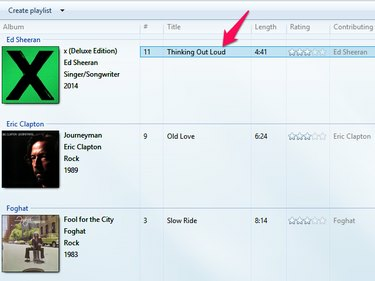
Crédit d'image : Image reproduite avec l'aimable autorisation de Microsoft
Ouvrez WMP et recherchez une ou plusieurs chansons à transférer. Faites un clic droit sur un titre de chanson et sélectionnez Lieu de fichier ouvert. L'explorateur Windows s'ouvre avec le dossier contenant la chanson.
Étape 2
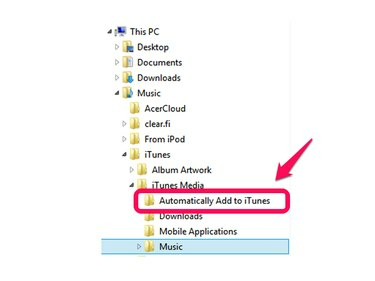
Crédit d'image : Image reproduite avec l'aimable autorisation de Microsoft
Élargir le Musique sur le côté gauche de la fenêtre pour atteindre le dossier Ajouter automatiquement à iTunes. Cliquez et faites glisser le fichier de chanson dans ce dossier.
iTunes Ajouter des fichiers et ajouter des dossiers
Étape 1
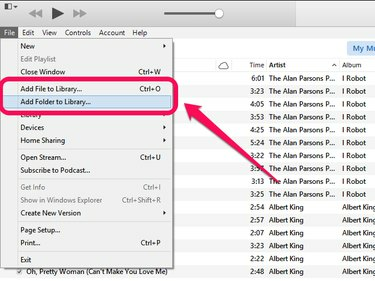
Crédit d'image : Image reproduite avec l'aimable autorisation d'Apple
Ouvrez iTunes et cliquez sur Déposer. Choisir Ajouter un fichier à la bibliothèque pour ajouter une seule chanson et Ajouter un dossier à la bibliothèque pour ajouter un dossier contenant plusieurs fichiers de chansons.
Étape 2
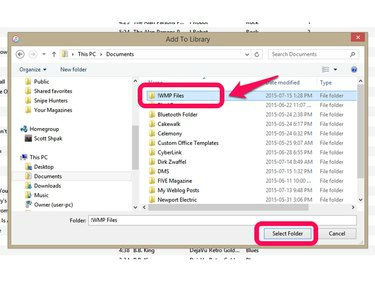
Crédit d'image : Image reproduite avec l'aimable autorisation d'Apple
Choisissez le fichier ou le dossier à ajouter à iTunes. En utilisant un dossier comme exemple, cliquez sur le dossier dans la fenêtre de l'explorateur, puis cliquez sur Sélectionner le dossier. Les chansons choisies sont ajoutées à iTunes.
Intégration avancée de WMP et iTunes
Bien que vous puissiez déplacer manuellement des fichiers entre WMP et iTunes pour les synchroniser avec votre iPhone, des modifications ont été apportées aux deux applications qui amélioreront la façon dont elles fonctionnent ensemble. La modification de ces paramètres permet de synchroniser les fichiers de chansons entre WMP, iTunes et votre iPhone.
Paramètres iTunes
Étape 1
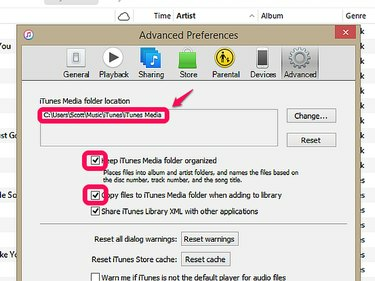
Crédit d'image : Image reproduite avec l'aimable autorisation d'Apple.
Ouvrez iTunes et cliquez sur Éditer, ensuite Préférences et sélectionnez le Avancée languette. Prenez note de l'emplacement de votre dossier multimédia iTunes à utiliser avec WMP, puis cochez les cases des deux Gardez le dossier iTunes Media organisé et Copiez les fichiers dans le dossier iTunes Media lors de l'ajout à la bibliothèque. La sélection de ces cases permet à iTunes de contrôler l'emplacement de stockage des fichiers multimédias.
Pointe
Choisir de copier des fichiers dans votre dossier multimédia iTunes peut créer des fichiers en double sur votre ordinateur. Vous pouvez désactiver cette option si vous êtes à l'aise avec la gestion de vos propres dossiers multimédias.
Étape 2

Crédit d'image : Image reproduite avec l'aimable autorisation d'Apple
Cliquez sur Éditer, ensuite Préférences et sélectionnez le Général languette. Cliquez sur Importer les configurations et choisissez Encodeur MP3 dans la liste déroulante Importer via. Cela indique à iTunes d'utiliser le format MP3 lors de l'extraction audio de CD, en maintenant la compatibilité avec WMP. Sélectionner paramètres de qualité pour correspondre à vos goûts personnels et à vos capacités de stockage de fichiers. Une qualité supérieure crée des fichiers plus volumineux.
Avertissement
Ce paramètre n'affecte pas les chansons achetées via l'iTunes Store. Ceux-ci sont fournis au format M4A et peuvent nécessiter un format de fichier conversion à utiliser avec les versions de WMP antérieures à version 12.
Étape 1
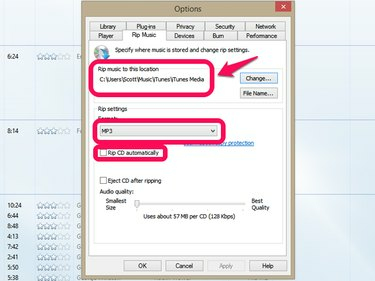
Crédit d'image : Image reproduite avec l'aimable autorisation de Microsoft
Ouvrez WMP et cliquez sur Organiser, ensuite Options et sélectionnez le Extraire de la musique languette. Dans la section Extraire la musique vers cet emplacement, modifiez le dossier pour qu'il corresponde à l'emplacement du dossier multimédia iTunes identifié précédemment. Remplacez le format des paramètres d'extraction par MP3 pour la compatibilité avec iTunes. Décochez la Extraire le CD automatiquement case si vous préférez sélectionner le format de fichier au moment de déchirant.
Étape 2

Crédit d'image : Image reproduite avec l'aimable autorisation de Microsoft
Cliquez sur Organiser, ensuite Options et sélectionnez le Bibliothèque languette. Décocher Récupérer des informations supplémentaires sur Internet, Renommer les fichiers musicaux à l'aide des paramètres d'extraction de musique et Réorganiser la musique dans le dossier de musique d'extraction, en utilisant les paramètres de musique d'extraction. La désactivation de ces paramètres empêche WMP de déplacer les fichiers multimédias de manière à ce qu'iTunes ne puisse pas suivre.
Pointe
Des programmes tiers tels que MediaMonkey, MusicBee et WinAmp peuvent également combler les écarts entre WMP et iTunes, mais avec WinAmp n'étant plus en développement et le format M4A pris en charge dans WMP version 12, ces programmes ajoutent des étapes à la synchronisation de l'iPhone traiter. Ces applications sont à leur meilleur en fournissant des fonctionnalités audio avancées et des alternatives aux lecteurs WMP et iTunes.




